Para se conectar a uma rede Wi-Fi, você deve ir para a barra superior e clicar no ícone Sem fio e, em seguida, selecionar a rede sem fio na lista de SSIDs exibidos. Segue com a inserção das credenciais de segurança, se houver.
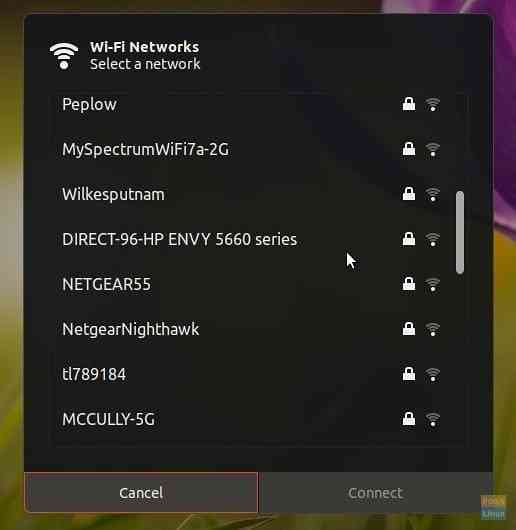
Sendo um usuário do Ubuntu, você pode ter percebido que não encontrará uma opção de atualização na caixa de diálogo Redes Wi-Fi.
Acho que um botão de atualização ou algo assim poderia ajudar um usuário a ver rapidamente o nome da rede sem fio sem ter que sair da caixa de diálogo.
Isso é especialmente útil quando a rede sem fio é ativada na caixa de diálogo Redes Wi-Fi. Um exemplo típico é habilitar o ponto de acesso Wi-Fi de seu smartphone para compartilhar a internet com seu PC.
Adicionando “Atualizar” à caixa de diálogo Redes Wi-Fi no Ubuntu GNOME
Neste artigo, vou mostrar como adicionar esse recurso conveniente, “Atualizar.”Este guia é testado no Ubuntu 18.04 LTS, mas deve funcionar em versões anteriores do Ubuntu com um ambiente de área de trabalho GNOME apenas.
Etapa 1) Instale as extensões GNOME
Uma das vantagens associadas ao ambiente de desktop GNOME é o acesso ao mundo das extensões GNOME. Milhares de extensões irão ajudá-lo a ajustar seu desktop às suas necessidades, incluindo produtividade, efeitos atraentes e experiência do usuário.
“Atualizar conexões Wi-Fi” é uma extensão do GNOME que ajuda a adicionar o ícone de atualização à caixa de diálogo das redes Wi-Fi. Antes de instalar esta extensão, você primeiro precisa instalar as extensões GNOME em seu Ubuntu PC. Se você já fez isso no passado, pode pular esta etapa.
Pré-requisito: Você deve ter o Firefox ou o navegador Chrome / Chromium instalado.
Passo 1.a) Inicie o 'Terminal'.
sudo apt install chrome-gnome-shell
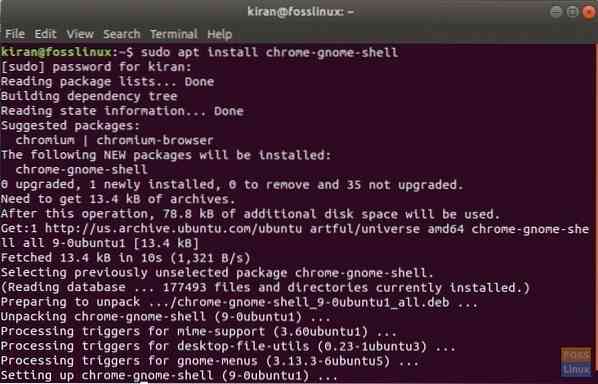
Passo 1.b) Em seguida, clique no link abaixo no navegador Firefox ou Chrome.
Adicione extensões GNOME Shell ao seu navegador
Passo 1.c) Clique no link que diz “Clique aqui para instalar a extensão do navegador.”Você pode abri-lo no navegador Firefox ou Chrome.
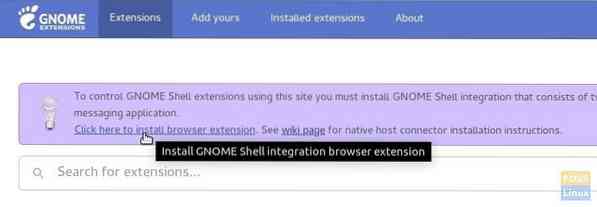
Passo 1.d) Clique em “Adicionar extensão”.
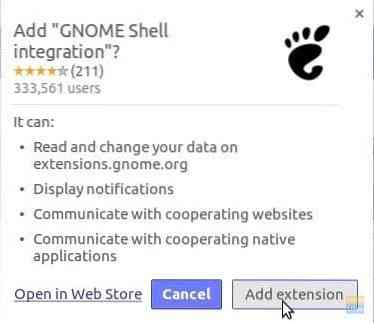
É isso! Seu sistema agora está pronto para instalar as extensões GNOME!
Etapa 2) Vá para este URL: https: // extensions.gnomo.org / extension / 905 / refresh-wifi-connections /
Etapa 3) Alterne o botão para "LIGADO" e instale-o.
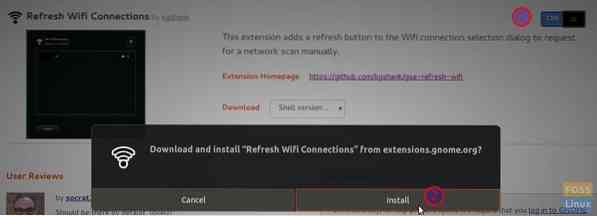
Etapa 4) O novo recurso deve ser adicionado. Para verificar, clique no ícone sem fio na barra superior> Nome da sua rede Wi-Fi> “Selecionar rede.”Você deve ver o novo ícone de atualização.
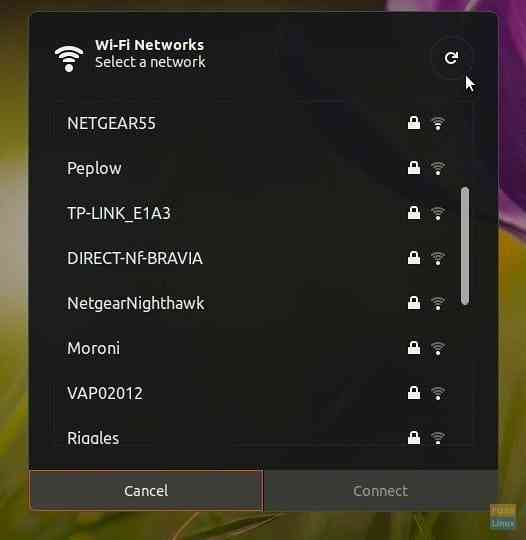
 Phenquestions
Phenquestions



